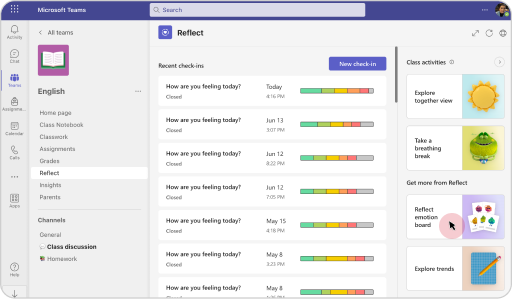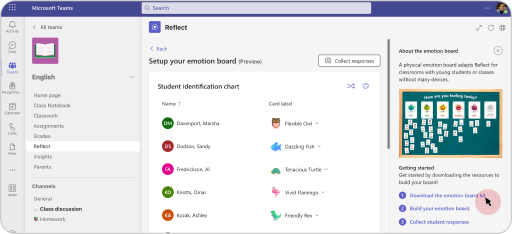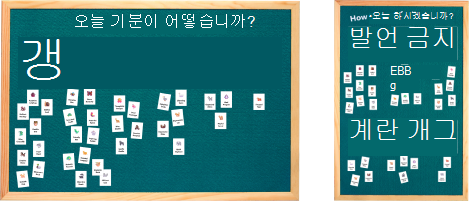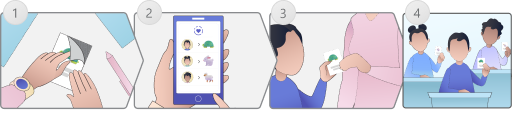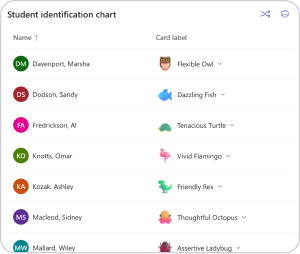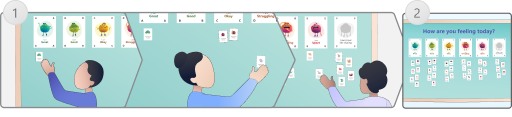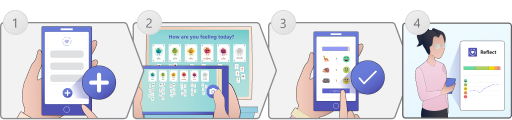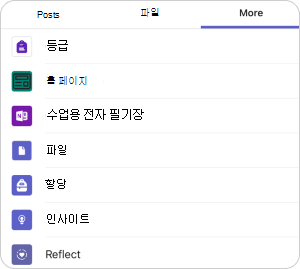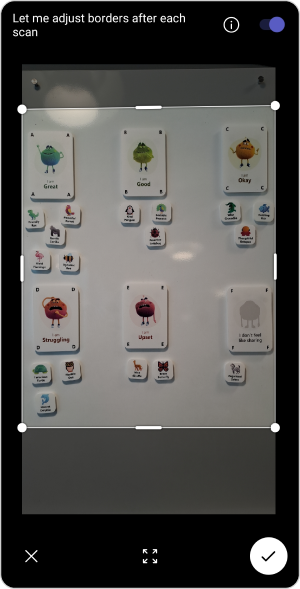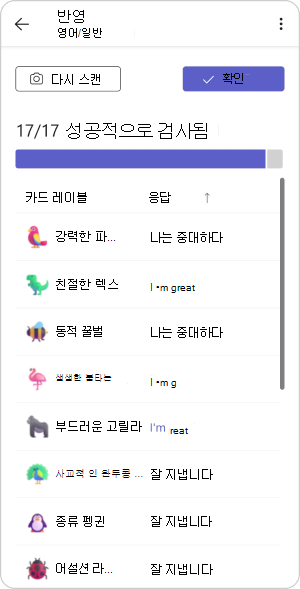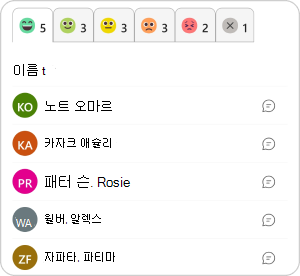Emotion Board는 학생들이 좋아할 Social-Emotional Learning(SEL) 활동입니다. 이 보드는 어린 학생이 있거나 학생 장치가 없는 교실에 대해 Reflect를 조정하는 물리적 보드입니다.
이사회가 설정되면 학생들은 수업 중, 매일 아침 또는 매일 끝날 때 자신의 카드 관련된 감정적 범주에 배치하여 어떻게 느끼는지 공유할 수 있습니다. 학생이 완료되면 모바일 디바이스의 Reflect 앱을 사용하여 응답을 캡처하여 응답을 수집하고 웰빙에 대한 귀중한 인사이트를 얻습니다.
참고: Emotion Board는 현재 영어로 Microsoft Teams를 사용하는 사용자가 사용할 수 있습니다. 곧 Reflect 웹 애플리케이션에서 사용할 수 있으며 추가 언어에 대한 지원이 추가될 예정입니다.
교실에서 감정 보드 빌드
-
수업 팀의 Reflect 앱에서 보드 키트를 다운로드합니다.
바탕 화면에서 Teams 앱을 열고, 보드를 설정할 클래스로 이동하고, Reflect를 클릭한 다음, 오른쪽 패널에서 감정 보드 타일 반영을 선택합니다.
-
감정 및 동물 페이지를 인쇄합니다.
참고: Emotion Board는 컬러 또는 회색조로 인쇄할 수 있습니다.
-
표시된 선을 따라 카드를 잘라냅니다.
-
보드 또는 벽에 감정 카드 정렬
참고: Emotion Board는 가로 또는 세로 스타일로 설정할 수 있지만, 감정 몬스터 카드는 직선으로 A-F에서 순서대로 설정해야 합니다.
-
감정 보드가 모두 설정되어 있습니다!
각 학생에게 카드 할당
-
벨크로, 재사용 가능한 테이프, 자석 등을 사용하여 동물 카드를 준비합니다.
-
동물 이미지를 검토하고 학생에게 할당합니다.수업 팀에서 Reflect를 열고 오른쪽 패널에서 감정 보드 타일 반영을 선택하고 학생 식별 차트를 검토합니다.
팁: 학생이 새로 고침이 필요한 경우 동물 카드를 다시 구성하거나 동물 카드 선택하고 드롭다운에서 선택하여 개별적으로 카드를 할당할 수 있습니다.
-
각 학생에게 동물 카드 건네주기
-
학생들은 자신의 감정을 공유 할 준비가되어 있습니다!
학생들이 감정을 공유합니다.
-
학생들이 자신의 기분을 반영하기 위해 보드에 할당 된 카드를 배치하도록하십시오.
-
감정 보드를 스캔할 준비가 된 것입니다.
디바이스로 보드를 스캔하여 인사이트를 얻습니다.
학생들이 Reflect 보드에 카드를 배치하면 Reflect 앱에서 응답을 수집하여 시간에 따른 감정을 모니터링할 수 있습니다.
1. 응답 수집을 위해 디바이스의 Reflect 앱으로 이동합니다.
-
모바일 디바이스에서 Teams 앱을 엽니다.
-
감정 보드를 설정한 클래스로 이동합니다.
-
일반 채널에서 자세히 를 선택한 다음 , 반영을 선택합니다.
-
+ 아이콘을 탭한 다음 새 감정 보드 검사를 선택합니다.
2. 보드의 명확한 그림을 캡처, 카드 가시성을 확인합니다.
-
카메라를 선택하여 새 이미지를 만듭니다.
-
사진 라이브러리를 선택하여 기존 이미지를 업로드합니다.
중요:
-
최상의 결과를 위해 보드가 잘 켜지고, 사진이 포커스에 있고, 모든 감정 카드가 표시되는지 확인합니다.
-
카드의 텍스트를 분석하므로 모든 텍스트가 표시되는지 확인하세요(감정 몬스터 카드의 문자와 감정, 동물 및 형용사 포함).
-
이미지를 잘라 감정 보드를 제외한 모든 항목을 제거한 다음 확인을 선택합니다.
-
이미지가 빠르게 업로드되도록 수정되고 약간 못생긴 것일 수도 있지만 괜찮습니다! 여전히 모든 카드가 포함되어 있는지 확인한 다음 완료를 선택합니다.
3. 검사 결과를 확인합니다.
-
앱이 검사를 분석한 경우 정확도에 대한 응답을 검토합니다.
-
앱에서 학생의 응답을 잘못 읽은 경우 응답을 선택하고 드롭다운 메뉴에서 선택하여 수정합니다.
-
확인을 선택합니다. 검사 결과를 검토할 수 있습니다.
4. 추세를 살펴보고 인사이트를 얻습니다.
이제 데이터가 Reflect에서 수집되고 학생의 이름과 함께 보고, 채팅을 시작하고, 시간이 지남에 따라 웰빙 추세를 확인하여 지원할 수 있습니다.